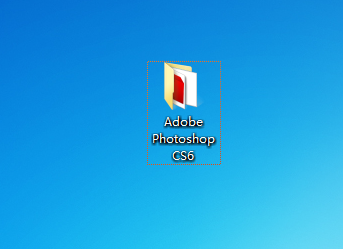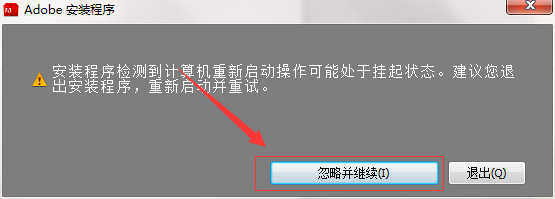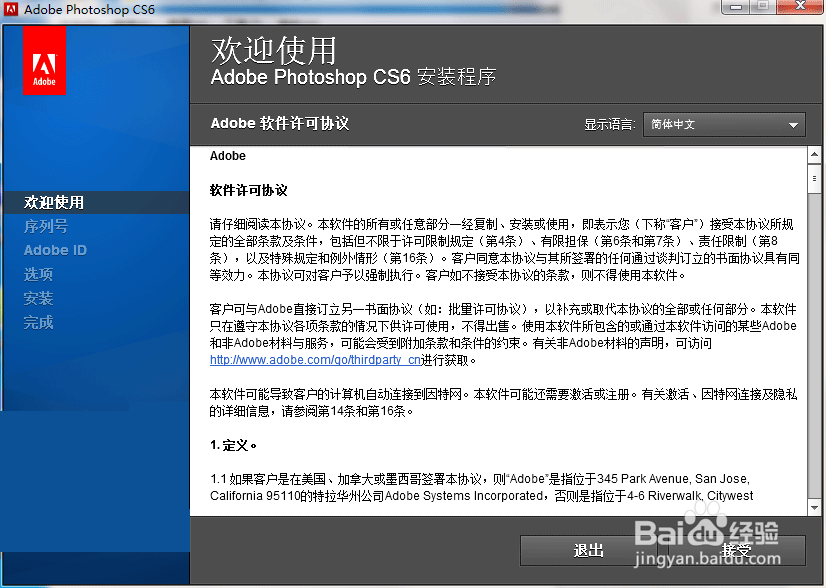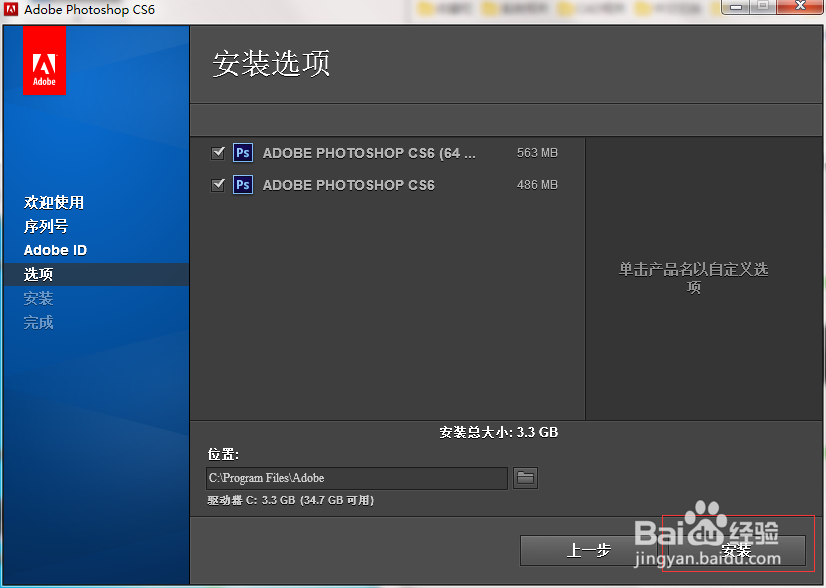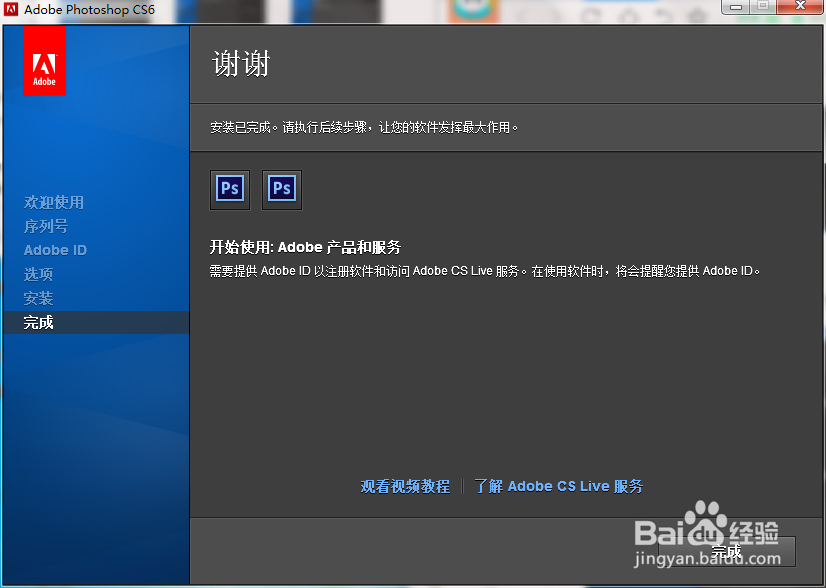1、下载后解压名为“Adobe Photoshop CS6.zip”文件,打开“Adobe Photoshop 潮贾篡绐CS6”文件夹,找到最后一个用红色图标显示名为“Set-up”单击并按鼠标右键选择“打开”。接着根据提示选择“忽略并继续”,等待Adobe安装程序“初始化安装程序”完成。
2、等待上一步完成后,进入“欢迎使用”选择“接受”,进入下一步
3、输入“序列号”(在“Adobe Photoshop CS6”文件夹里面有一个名为“序列号”的记事本),记得在选择语言里面选择“简体中文”,点击下一步。
4、点击箭头位置跳过此步骤就即可
5、在“安装选项”,在这里主要是修改一下安装位置,我们一般安装在系统盘C盘,所以在这里我们选择的是D盘。大家可以根据自己的爱好随便选择,建议安装在除C盘之外的其他盘符。点击安装按钮
6、接下来安装的进度就看大家的电脑性能了,性能高,安装速度就快,反之,也成立。等待一般是10分钟到20分钟左右。安装过程如图所示,请耐心等待。
7、安装完成后,提示“谢谢”选择“完成”即可。如图所示: